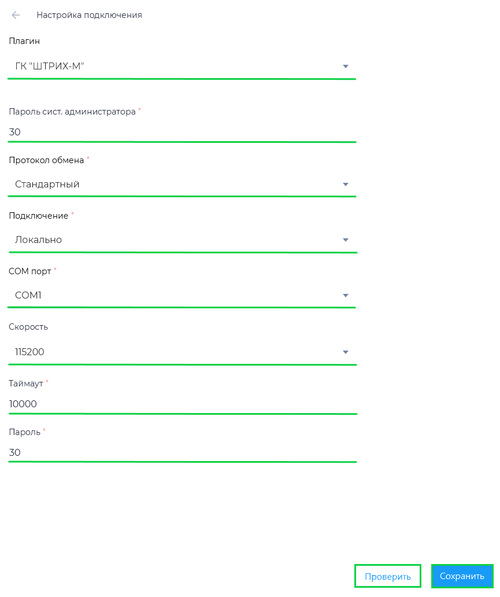Плагин ГК "ШТРИХ-М": различия между версиями
Перейти к навигации
Перейти к поиску
Pavel (обсуждение | вклад) |
Merkulov (обсуждение | вклад) |
||
| (не показаны 24 промежуточные версии этого же участника) | |||
| Строка 1: | Строка 1: | ||
== | {{Desc Plugin | ||
|name= Плагин ГК "ШТРИХ-М" | |||
|version=2.9 | |||
|date=10 октября 2022 | |||
|history=ГК_"ШТРИХ-М"_иcтория_версии | |||
|}} | |||
__NOTOC__ | |||
'''ГК ШТРИХ-М''' - плагин позволяет настроить подключение касс от ГК «ШТРИХ-М» в приложении Касса Розница 3.0х . Плагин поддерживает работу с драйвером версии 4.* и выше. | |||
Для подключения онлайн кассы от ГК "ШТРИХ-М" в приложении Касса Розница 3.0х, необходимо совершить следующие действия: | |||
# В приложении, скачать и установить плагин для работы с кассами от ГК "ШТРИХ-М" | |||
# Скачать и установить драйвер для кассы ШТРИХ-М | |||
# В настройках приложения подключить кассу от ГК "ШТРИХ-М" | |||
== Установка плагина в приложении == | |||
{{Процесс_установки_плагина_в_приложении_"Касса_Розница"_3.0х_Desktop}} | |||
{{ Note | В описании плагина будет написана краткая инструкция по установке драйвера на компьютер и указана ссылка для скачивания этого драйвера.|800}} | |||
== Установка драйвера для касс от ГК "ШТРИХ-М" == | |||
В описании плагина '''ГК "ШТРИХ-М"''' будет указана ссылка для скачивания необходимого для вашей кассы драйвера. | |||
* Перейдите по ссылке указанной в описании драйвера | |||
* Выберите '''Тип файла - Драйвер''' | |||
* Скачайте подходящий для вашей кассы драйвер (версия драйвера должна быть 4.* и выше) | |||
* Установите драйвер | |||
== Подключение кассы ШТРИХ-М в приложении == | |||
[[Файл:Подключение кассы ШТРИХ-М.png|thumb|500px]] | |||
После установки плагина и драйвера: | |||
* В разделе '''Настройки''' выберите подраздел '''ККТ''' | |||
* Для подключения кассы нажмите кнопку [[Файл:Добавить.png]] | |||
* В поле '''Плагин''' выберите плагин '''ГК "ШТРИХ-М"''' | |||
* Укажите пароль системного администратора (по умолчанию "30") | |||
* Выберите протокол обмена | |||
* Укажите тип подключения | |||
* Укажите время таймаута (по умолчанию "10000") | |||
* Укажите пароль (по умолчанию "30") | |||
* Нажмите кнопку '''''Проверить''''', затем нажмите кнопку '''''Сохранить''''' | |||
<br clear="all"/> | |||
== Поддерживаемое оборудование == | |||
{{Шаблон:EQ_KKT_ФР_SHTRIH-M}} | |||
Текущая версия на 16:24, 28 декабря 2022
| Название: | Плагин ГК "ШТРИХ-М" | Дата выпуска: | 10 октября 2022 |
| Актуальная версия: | 2.9 | История изменений: | Смотреть |
ГК ШТРИХ-М - плагин позволяет настроить подключение касс от ГК «ШТРИХ-М» в приложении Касса Розница 3.0х . Плагин поддерживает работу с драйвером версии 4.* и выше.
Для подключения онлайн кассы от ГК "ШТРИХ-М" в приложении Касса Розница 3.0х, необходимо совершить следующие действия:
- В приложении, скачать и установить плагин для работы с кассами от ГК "ШТРИХ-М"
- Скачать и установить драйвер для кассы ШТРИХ-М
- В настройках приложения подключить кассу от ГК "ШТРИХ-М"
Установка плагина в приложении
Для установки плагина в приложении "Касса Розница" 3.0х Desktop:
- В разделе Меню кликнуть на значок

- В разделе БИФИТ Касса перейти в раздел Доступно
- В списке плагинов найти необходимый плагин и нажать кнопку Установить
- После установки плагина, перезапустить приложение
![]() В описании плагина будет написана краткая инструкция по установке драйвера на компьютер и указана ссылка для скачивания этого драйвера.
В описании плагина будет написана краткая инструкция по установке драйвера на компьютер и указана ссылка для скачивания этого драйвера.
Установка драйвера для касс от ГК "ШТРИХ-М"
В описании плагина ГК "ШТРИХ-М" будет указана ссылка для скачивания необходимого для вашей кассы драйвера.
- Перейдите по ссылке указанной в описании драйвера
- Выберите Тип файла - Драйвер
- Скачайте подходящий для вашей кассы драйвер (версия драйвера должна быть 4.* и выше)
- Установите драйвер
Подключение кассы ШТРИХ-М в приложении
После установки плагина и драйвера:
- В разделе Настройки выберите подраздел ККТ
- Для подключения кассы нажмите кнопку

- В поле Плагин выберите плагин ГК "ШТРИХ-М"
- Укажите пароль системного администратора (по умолчанию "30")
- Выберите протокол обмена
- Укажите тип подключения
- Укажите время таймаута (по умолчанию "10000")
- Укажите пароль (по умолчанию "30")
- Нажмите кнопку Проверить, затем нажмите кнопку Сохранить
Поддерживаемое оборудование
| Поставщик | Модель |
|
|